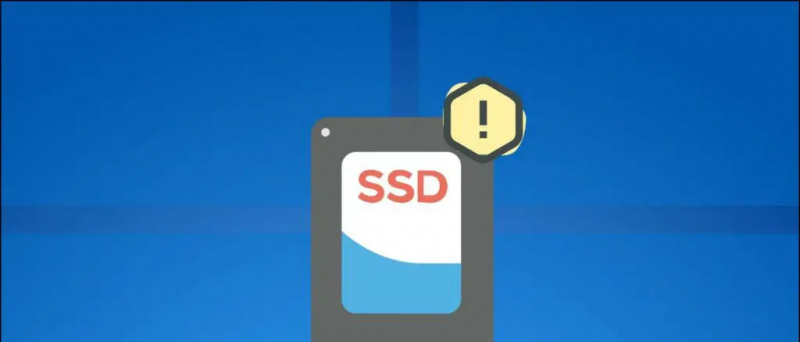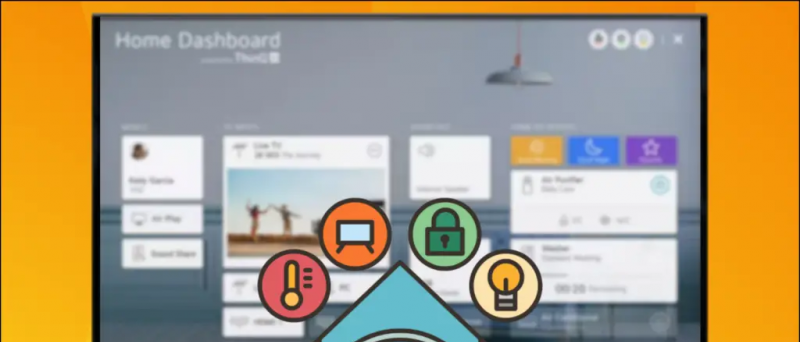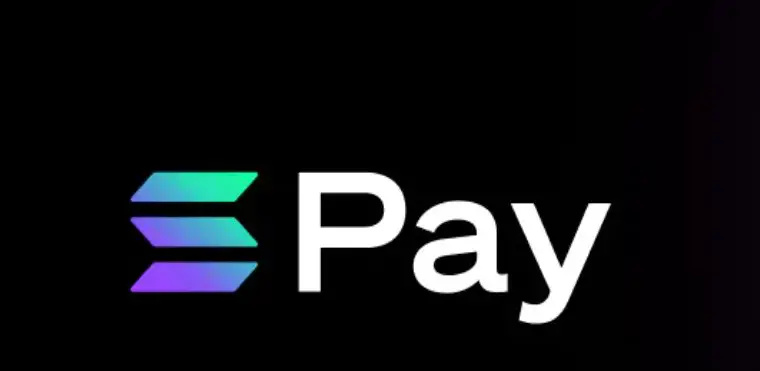SSDs سٹوریج اور کارکردگی کے لحاظ سے انقلابی ثابت ہوئے ہیں، جب آپ اپنے سسٹم پر SSD انسٹال کرتے ہیں، تو اس کے نتیجے میں بڑھتی ہوئی رفتار جیسا کہ SSDs روایتی ڈسک ڈرائیوز سے 20 گنا زیادہ تیزی سے کام کر سکتے ہیں۔ تاہم، ونڈوز صارفین نے اکثر اپنے اندرونی SSD کے اچانک غائب ہونے یا ظاہر نہ ہونے کی اطلاع دی ہے۔ آج، ہم اس مسئلے کو حل کریں گے اور اس وضاحت کنندہ میں مسئلہ کو حل کرنے میں آپ کی مدد کریں گے۔ مزید برآں، آپ اپنی ونڈوز مشین کو بڑھانا سیکھ سکتے ہیں۔ مائیکروسافٹ پی سی مینیجر .
فہرست کا خانہ
آپ کے Windows 11/10 PC پر اندرونی SSD کے ظاہر نہ ہونے میں کئی عوامل حصہ ڈال سکتے ہیں۔ ان میں سے کچھ قابل ذکر درج ذیل ہیں:
- ایس ایس ڈی ڈرائیو لیٹر ہے۔ متضاد موجودہ سسٹم ڈرائیوز کے ساتھ۔
- اندرونی SSD نہیں ہے۔ شروع کیا یا درست طریقے سے فارمیٹ کیا گیا ہے۔
- ایس ایس ڈی کا فائل سسٹم کرپٹ ہے (دکھایا جا رہا ہے۔ را فائل سسٹم )۔
- متروک SSD ڈرائیورز۔
- ڈھیلے اندرونی رابطے۔
- BIOS ڈرائیو کا پتہ نہیں لگاتا ہے۔
- SSD کا امکان ہے۔ ناقص .
ونڈوز 11/10 میں ظاہر نہ ہونے والے اندرونی ایس ایس ڈی کو کیسے ٹھیک کریں۔
اس سے کوئی فرق نہیں پڑتا کہ SSD اندرونی ہے یا بیرونی؛ دریافت کا مسئلہ کسی بھی وقت پیدا ہو سکتا ہے۔ بہر حال، اسی کا تجربہ کرنے کے بعد، ہم نے اس مسئلے سے چھٹکارا پانے کے لیے موثر طریقوں پر تحقیق کی ہے۔ آو شروع کریں.
ڈرائیو لیٹر تبدیل کریں۔
ڈرائیو لیٹر تنازعہ ونڈوز 11/10 پر 'اندرونی SSD ظاہر نہ ہونے' کے مسئلے کے پیچھے سب سے عام وجوہات میں سے ایک ہے۔ اگر آپ کے اندرونی SSD کا ڈرائیو لیٹر موجودہ ڈرائیو سے متصادم ہے، تو آپ اسے اپنے آپریٹنگ سسٹم پر دریافت یا اس تک رسائی حاصل نہیں کر سکیں گے۔ خوش قسمتی سے، آپ ان آسان اقدامات کا استعمال کرتے ہوئے اسے تبدیل کر سکتے ہیں۔
1۔ دبائیں ونڈوز کی چابی اور لانچ کریں ڈسک مینجمنٹ ٹول
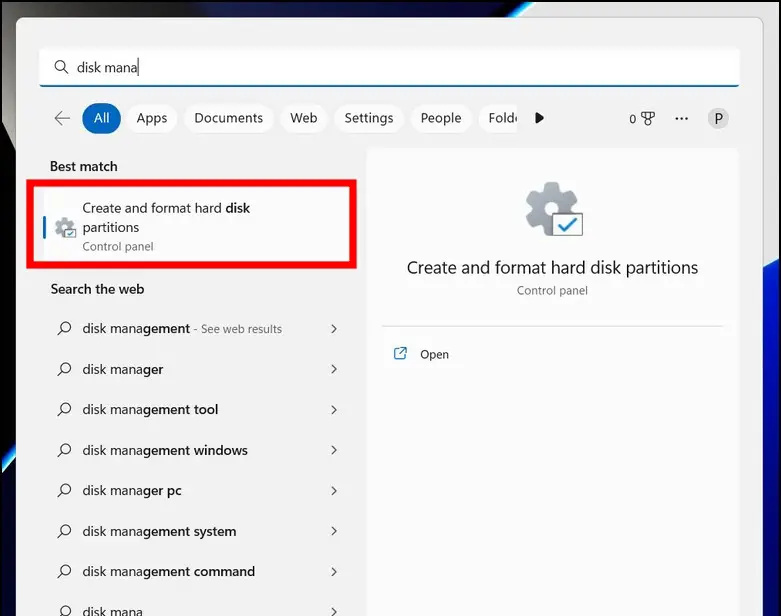
نوٹ: اگر آپ نے پہلے سے موجود ڈیٹا کے ساتھ ایک پرانا SSD اٹھایا ہے، تو اسے شروع نہ کریں، کیونکہ یہ عمل ڈسک پر موجود ہر چیز کو مٹا دے گا۔ اس سے پہلے کہ آپ اسے شروع کرنے کا فیصلہ کریں اس سے اپنا ڈیٹا بازیافت کرنا یقینی بنائیں۔
1۔ کھولو ڈسک مینجمنٹ ٹول غیر شروع شدہ ڈسک تلاش کرنے کے لیے اپنے ونڈوز سسٹم پر۔
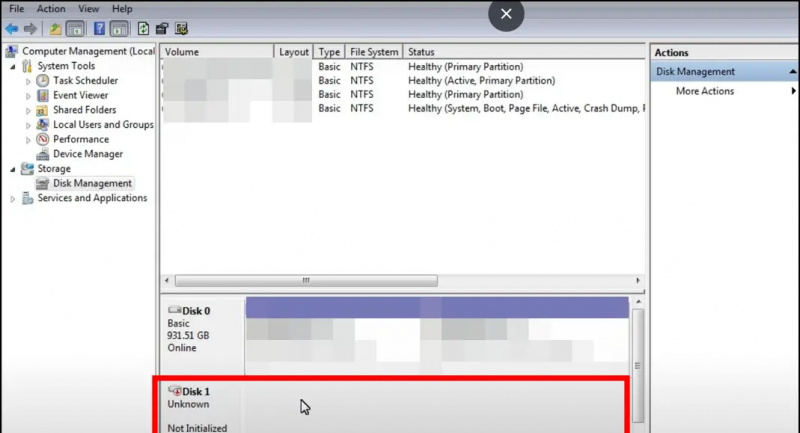
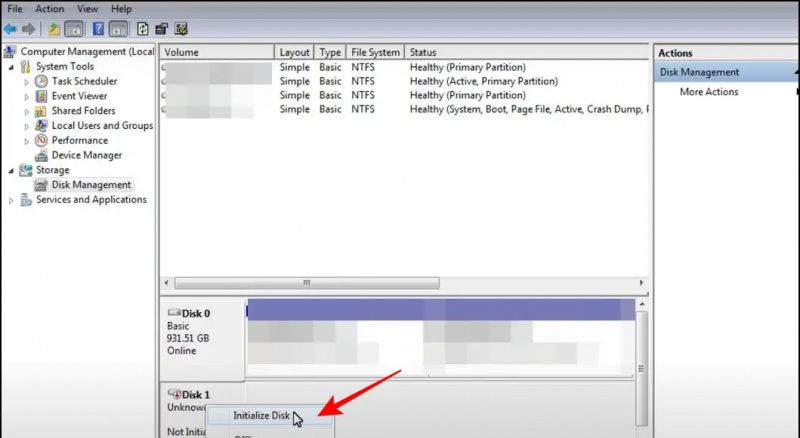
RAW فائل سسٹم کی خرابی کو ٹھیک کرنے کے لیے SSD کو فارمیٹ کریں۔
RAW فائل سسٹم 'اندرونی SSD ظاہر نہ ہونے' کے مسئلے کی ایک اور عام وجہ ہے۔ یہ عام طور پر اس وقت ہوتا ہے جب آپ کے ایس ایس ڈی کا موجودہ فائل سسٹم مل جاتا ہے۔ خراب ، اسے ونڈوز کے لیے ناقابل شناخت بناتا ہے۔ اسے ٹھیک کرنے کے لیے، آپ کو ان مراحل پر عمل کرتے ہوئے اندرونی SSD کو NTFS فارمیٹ میں دوبارہ فارمیٹ کرنے کی ضرورت ہے۔
android مختلف ایپس کے لیے مختلف اطلاعاتی آوازیں۔
1۔ پر جائیں۔ ڈسک مینجمنٹ ٹول اسٹارٹ مینو بنائیں۔
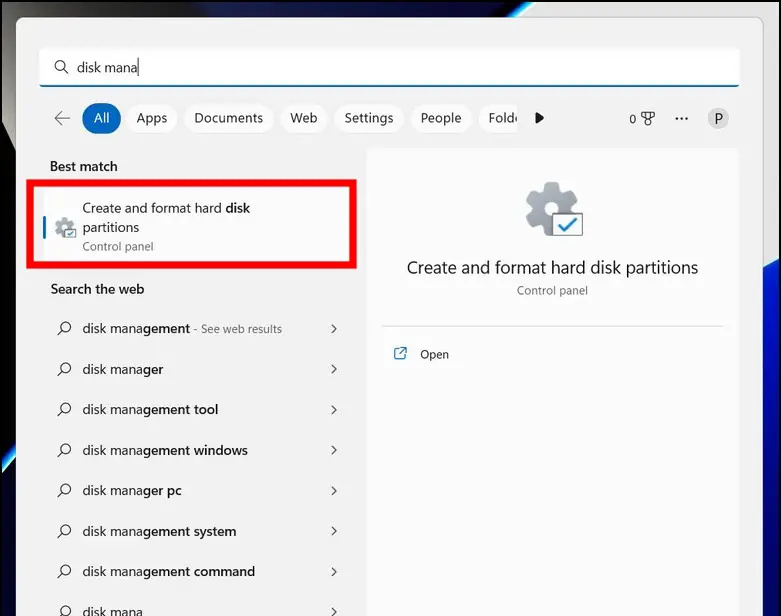
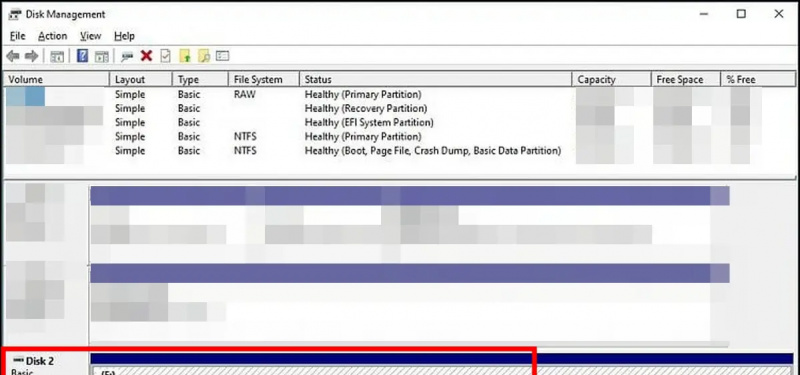
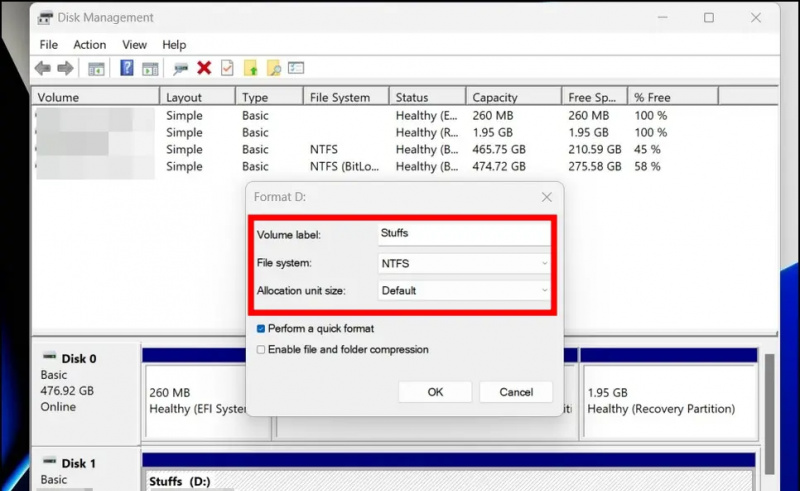
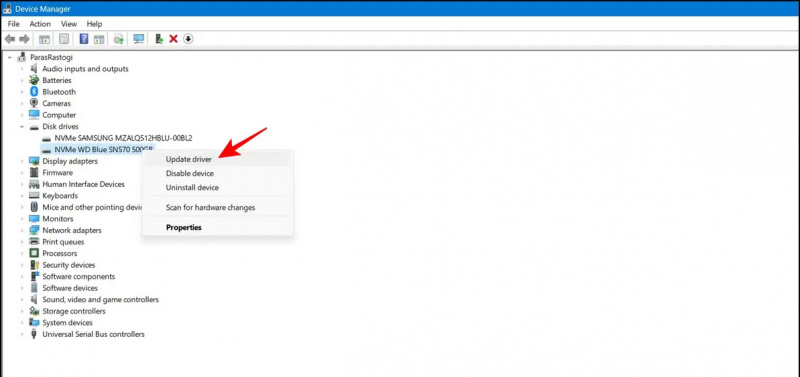
2. اگلا، پر کلک کریں اعلی درجے کی پاور سیٹنگز کو تبدیل کریں۔ اختیار
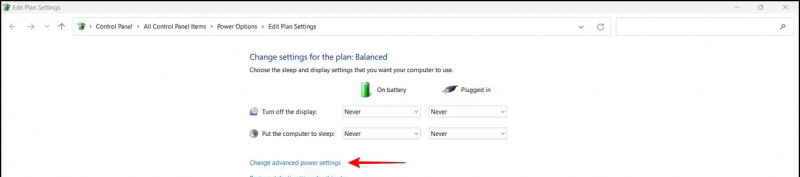
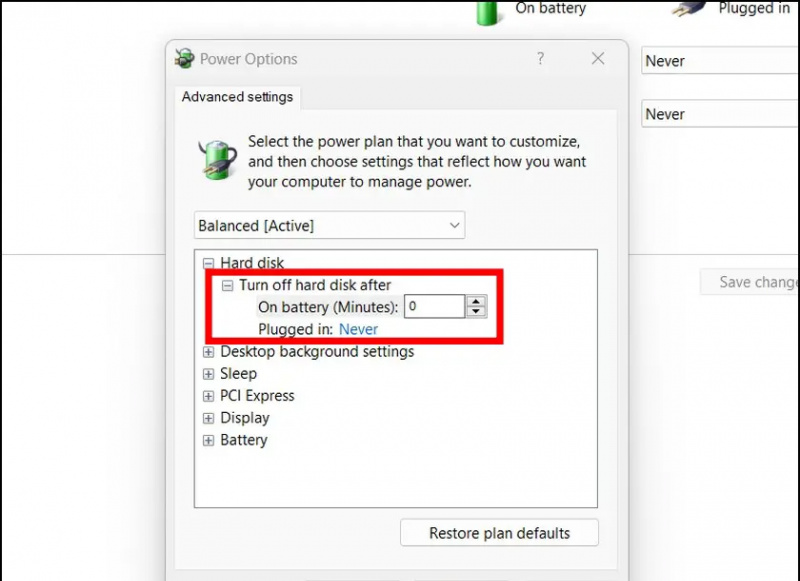
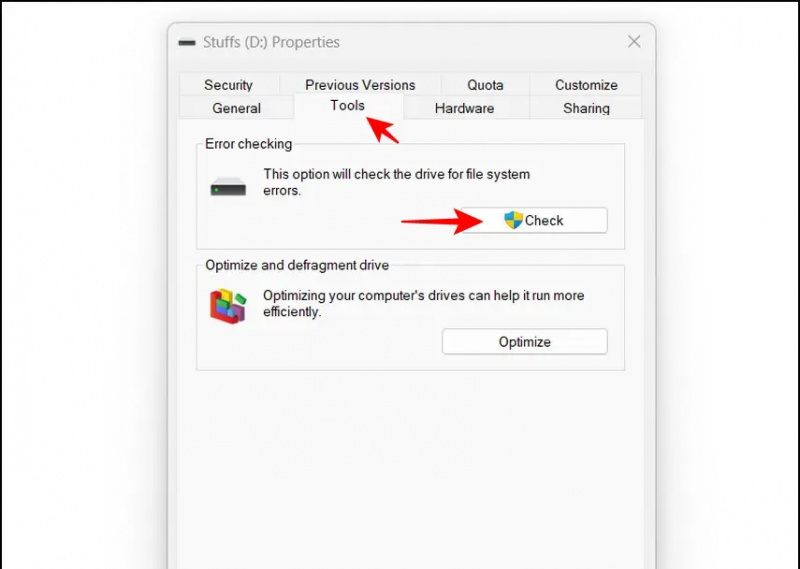
2. اگلا، یقینی بنائیں کہ SATA کنٹرولر فعال ہے اور اسے سیٹ کریں جاتا ہے۔ موڈ انٹیگریٹڈ ڈرائیو الیکٹرانکس (IDE) انٹرفیس کا معیار ہے جو مدر بورڈ اور ڈسک اسٹوریج ڈیوائسز کے درمیان کنکشن بنانے کے لیے ذمہ دار ہے۔
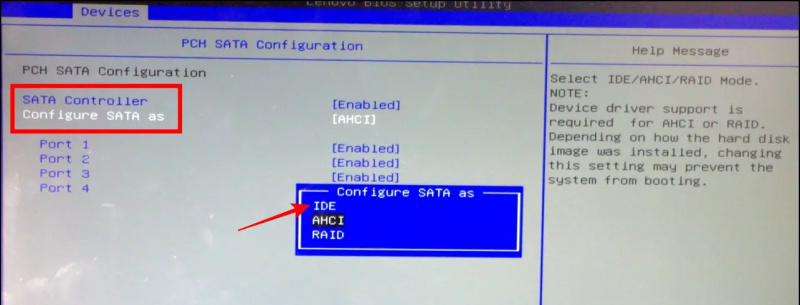
اپنے سسٹم کے ساتھ SSD مطابقت کی جانچ کریں۔
SSDs وسیع پیمانے پر دو اقسام میں دستیاب ہیں، SATA اور PCIe NVMe . سابقہ زیادہ سستی ہے اور زیادہ تر بجٹ سسٹمز پر پایا جاتا ہے، جبکہ مؤخر الذکر زیادہ تر کارکردگی پر مبنی نظاموں میں استعمال ہوتا ہے، کیونکہ NVMe SATA قسم کے مقابلے میں تین سے دس گنا تیز کام کرتا ہے۔ اگر انسٹال کردہ SSD غائب ہوتا رہتا ہے اور خود ہی دوبارہ ظاہر ہوتا ہے، تو یہ آپ کے سسٹم کے ہارڈ ویئر کے ساتھ مطابقت نہیں رکھتا۔ اس مسئلے کو حل کرنے کے لیے، آپ اپنے سسٹم پر NVMe SSD انسٹال کر سکتے ہیں کیونکہ یہ کنیکٹنگ SATA کیبل سے منسلک کرنے کے بجائے براہ راست سلاٹ میں پلگ ان ہوتا ہے۔ اس کے علاوہ، آپ ڈاؤن لوڈ کرسکتے ہیں کارخانہ دار کے سافٹ ویئر اپنی ونڈوز مشین کے ساتھ انسٹال کردہ SATA مطابقت کو چیک کرنے کے لیے۔
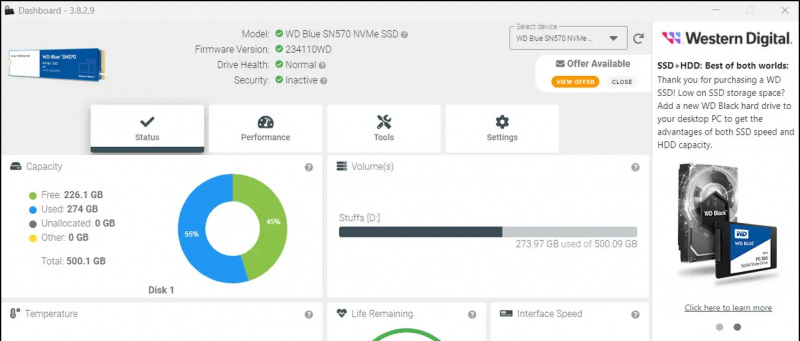
گوگل اکاؤنٹ میں پروفائل تصویر شامل کریں۔
پرو ٹپ: اپنے Windows 11/10 مشین اسٹوریج کو بڑھاتے ہوئے، موجودہ NVMe SSD کے ساتھ، SATA کے لیے جانے کے بجائے صرف NVMe (ایک ہی قسم کا) چنیں، کیونکہ آپ کو مطابقت کے مسائل کا سامنا ہو سکتا ہے جب ایک ہی بورڈ پر دو مختلف SSDs استعمال کیے جائیں۔
بونس: فریق ثالث کے ٹولز کے ساتھ SSD کے مسائل کا ازالہ کریں۔
مقامی ٹولز کے علاوہ، آپ ہمیشہ موثر فری تھرڈ پارٹی ٹولز جیسے کہ MiniTool Partition Wizard کی مدد لے سکتے ہیں تاکہ اپنے اندرونی SSD کے ساتھ مسائل کو حل کرنے میں آپ کی مدد کریں۔ یہاں یہ ہے کہ آپ کس طرح اس ٹول سے زیادہ سے زیادہ استعمال کر سکتے ہیں۔
1۔ کا دورہ کریں۔ منی ٹول پارٹیشن وزرڈ ویب سائٹ اور اس کا مفت ورژن اپنے سسٹم پر ڈاؤن لوڈ کریں۔
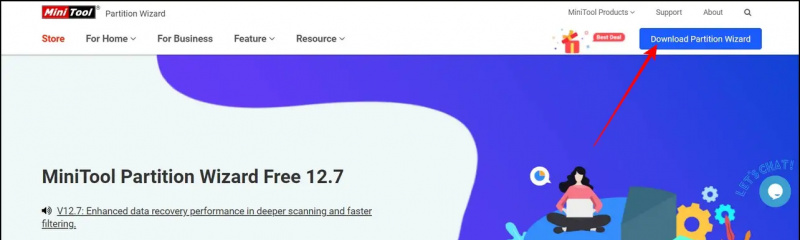 Google News یا ٹپس اور ٹرکس، اسمارٹ فونز اور گیجٹس کے جائزوں کے لیے شامل ہوں۔ beepry.it
Google News یا ٹپس اور ٹرکس، اسمارٹ فونز اور گیجٹس کے جائزوں کے لیے شامل ہوں۔ beepry.it